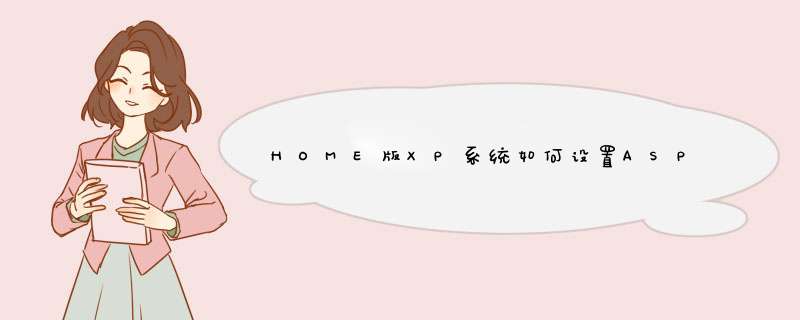
问题描述:
dell品牌电脑都是预装Home版的,提供一个如何设置ASP的IIS在家庭版的WinXP装上IIS5的方法?
解析:
许多使用 windows me 及windows XP Home Editon 的用户会发现,在windows me 上安装 PWS 会产生错误, windows XP Home Editon 不仅没有 IIS, 也不能安装 PWS。
其实在Microsoft 的产品定位上,这两种 *** 作系统定位在家用市场,所以对于服务器软件的安装都建议使用在工作平台系统上,所以当你在安装时真的会有上述的困扰,那怎么办呢? windows me 在安装 PWS时虽然会出现错误信息,但是实际上仍是可以执行的。但是windows XP Home Editon 就比较严格了!就目前为止Microsoft 没有对这个问题提出任何解决方案,所以如果你要写ASP程序,千万不能使用windows XP Home Editon
我的意见和一楼的一样,
安装win_xp 专业版
win xp home edition是不能装IIS的
一般需要专业版,或者win2000或者更高级的系统
但是坚持要在home edition中安装IIS
也有办法
解决的思路是通过编辑Windows 组件配置文件,在Windows组件中恢复IIS安装,再按正常的方法添加IIS,详细步骤包括:
1、在X:\Windows\inf目录(X为Windows XP的盘符)下打开安装信息文件sysoc.inf,
在[Components]区域中找到iis=iis.dll,OcEntry,iis.inf,hide,7这一行。
可以发现,WinXP 家庭版是把IIS组件安装选项隐藏了,因此要把该信息改为
iis=iis.dll,OcEntry,iis2.inf,,7,保存退出。
2、在Windows 2000安装光盘(Professional、Server、Advanced Server版本都可以)中找到iis.dl_和iis.if_两个文件,一起拷贝到硬盘某个目录(如C:\)。打开开始菜单中的“命令提示符”,使用Expand命令解开iis.dl_和iis.if_,命令格式为:
expand C:\iis.dl_ C:\iis2.dll
expand C:\iis.in_ C:\iis2.inf
完成后,C盘目录下会生成iis2.dll和iis2.inf两个新文件。
3、最后,分别将iis2.dll和iis2.inf两个文件相应拷入X:\Windows\inf和X:\Windows\system32\Setup系统目录。
至此,在“添加/删除程序”中点击“添加/删除Windows组件”,你会兴奋的发现,久违的Inter信息服务(IIS)重新出现了!接下来就是循规蹈矩安装IIS。但需要提醒一点,在安装过程中若跳出定位相关文件时,请把目录指向Windows 2000安装光盘下的I386目录。
好了,再请大家注意,在Windows XP家庭版、专业版中安装的IIS,同时并发连接数限制了只有10个,因此建议想用IIS搭建Web服务器学习ASP的朋友,最好选用Windows 2000 Advanced Server系统平台。
在windows xp下安装了iis后,只支持一个站点,而且没有站点管理,最大只能建立10个并发连接。总之,xp的home与Professional版本,毕竟是工作站 *** 作系统而不是服务器平台。如果你喜欢玩具,那么就凑合着用xp吧
分类: 电脑/网络 >>互联网问题描述:
我的版本:(IIS5.1 FOR xp完整版),请问高手该怎样设置能预览???
我安装了,怎么看不见在什么位置???呵呵!!请您回答!!!
解析:
打开控制面板-管理工具-Inter 信息服务-在默认网站上点右键-属性-主目录-浏览
找到你的站点文件夹就可以了
在默认网站上单击右键,选择“属性”选项,配置根站点文件夹也就是本地路径,然后设置默认首页比如你站点的首页是index,可以这么访问:
localhost (与localhost/index是一个意思)或是 127.0.0.1
1、找到你的配置文件所在的文件夹,我的是 E:\源码\ASP.NET\DtCms10Beta2
2、右键,点击属性,切换到“安全”选项卡上,将 IIS-IUSRS 用户组添加到安全列表中,并按需求赋予其权限(我赋予了修改的权限),更改后如下图:
3、查看 web.config 的安全权限,如果有此用户组的权限则说明成功,否则进行下一步;
4、退回到根文件夹,打开“安全”选项卡,选中 IIS-IUSRS 用户组,点“高级”打开高级安全设置对话框,选中 IIS-IUSRS 用户组,点击“更改权限”,打开可编辑的高级安全设置对话框,把下图红色区域的复选按钮选上,
然后点击确定,将权限继承给所有子对象,就可以了。
完成以上步骤,如果还不能解决问题,就在 IIS 中选中应用程序,点 基本设置 ,点 应用程序池 后面的选择 ,d出的对话框里面选择,下面属性会显示.NET的版本,选择 低于你应用程序的版本就可以了,我选的是 Classic .net AppPool (注意:由于我的应用程序比当前 .NET Framework 版本低,所以才要设置成 Classic .net AppPool 的)。
欢迎分享,转载请注明来源:内存溢出

 微信扫一扫
微信扫一扫
 支付宝扫一扫
支付宝扫一扫
评论列表(0条)